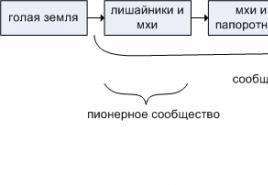Скачать утилиту для удаления программы avast. Как удалить Аваст? Самая подробная инструкция
Для удаления AVAST (Free, Pro, Internet Security), как впрочем и для других антивирусных программ, использования стандартной процедуры Windows недостаточно. Всё дело в том, что ПО, обеспечивающее безопасность ПК, более прочно «закрепляется» в файловой системе и реестре. А также активно использует программные механизмы самосохранения.
Многие пользователи, незнающие этой особенности, при попытке удалить Avast зачастую сталкиваются с характерными трудностями:
- некорректно выполняют деинсталляцию (часть ядра остаётся в OC, захламляя системный раздел);
- вообще не могут удалить (попытки отправить в корзину, расцениваются антивирусом как злонамеренное стороннее вмешательство).
К счастью, существуют способы, позволяющие обходить подобные проблемы стороной. Нижеприведённые инструкции, подробно расскажут вам как удалить Аваст, исходя из конкретной ситуации и уровня ваших пользовательских навыков.
Подготовка к процедуре удаления
В независимости от того, какой способ деинсталлирования будет использоваться, первым делом необходимо отключить модуль самозащиты антивируса. Довольно часто, именно он препятствует усилиям пользователя.
- Кликните в трее (нижний правый угол рабочего стола) иконку Аваст.
- Выберите в главном меню пункт «Настройки» (значок в виде шестерёнки).
- В появившемся подменю нажмите «Устранение неисправностей».
- В списке настроек уберите галочку напротив «Включить модуль самозащиты…».

После отключения опции, антивирус предупредит о потенциальной угрозе безопасности ПК. Но не стоит волноваться - в данной ситуации это правильный шаг.
Нажмите «ДА» и подтвердите свои намерения.
СПОСОБ №1: деинсталляция антивируса утилитой Avastclear
Стоит отметить, что этот метод наиболее приемлемый и, самое главное, надёжный. Не требует от владельца компьютера особых знаний и навыков касательно пользования ОС. Avastclear создана разработчиками антивируса Avast, и ей можно доверять на все 100%. Ну, кто, кроме создателей продукта, ещё так хорошо знает его особенности и свойства!
1. Зайдите на официальный сайт компании «AVAST» (avast.ru).
2. Наведите курсор на раздел «Поддержка» и кликните «Загрузки».

3. На открывшейся странице выберите пункт «Утилита по удалению …».
4. Найдите в нижней части инструкцию. Кликните по ссылке «avastclear.exe», находящейся в первом её пункте.

5. Дождитесь окончания загрузки на ПК и запустите утилиту (от имени администратора).

6. Подтвердите перезагрузку OC в безопасном режиме - кнопка «Да».
7. После перезапуска системы в выпадающем меню утилиты, выберете название продукта, который установлен (например avast! Free) и активируйте команду «Удалить».

8. Avastclear отобразит на своей панели ход выполнения процедуры, после чего запросит подтверждение на перезагрузку. Кликните «Да».
Если все действия были выполнены корректно, то от антивируса Аваст не останется «ни следа ни пятен»!
СПОСОБ №2: деинсталляция антивируса штатными средствами Windows
Этот вариант требует от пользователя большей сноровки и усилий. Но тем не менее, здорово выручает, когда под рукой нет специальных программ для удаления файлов и папок. А также, когда нет возможности скачать утилиту Avastclear и соответственно ей воспользоваться.
Предупреждение! Если вы никогда не работали с реестром и файловой системой OC, лучше обратитесь за помощью к специалисту по ремонту и настройке ПК. В противном случае, вместо одной проблемы может появиться две или три. А то и вовсе машина потеряет работоспособность.
1. Отключите модуль самозащиты Avast. Зайдите в меню «Пуск» и откройте панель управления.
2. Выберите опцию «Удаление программы».
3. Найдите в появившемся списке программ антивирус, выделите его ПК мышки, а затем нажмите в верхнем меню опцию «Удалить».

4. Снова нажмите «Пуск», наберите в строке «regedit». Кликните появившийся ярлык в списке «Программы» с таким же названием. Это редактор реестра: он поможет убрать с компьютера все оставшиеся после деинсталляции записи и ключи, имеющие отношение к Avast.
5. В подменю редактора «Правка» нажмите «Найти …».
6. Напишите в графе «Найти:» слово «avast» (обязательно латинскими!) и кликните кнопку «Найти далее».
7. Проанализируйте результат поиска и удалите записи, содержащие в своём имени название антивируса (например раздел 00avast).

8. Продолжайте поиск (опция «Правка» >> «Найти далее»). Необходимо полностью удалить все оставшиеся ключи.

Внимание! Если на винчестере ПК хранится установщик антивирусной программы, он также отобразится и в реестре (будет указана директория, где он находится). Оставьте эту запись в редакторе как есть. А для удаления файла лучше воспользуйтесь стандартной функцией Windows из контекстного меню.

9. Откройте проводник OC, в поисковой строке введите «avast», нажмите клавишу «ENTER».

10. Выделите ЛК мышки найденные системой файлы антивируса, откройте меню и кликните «Удалить».

Перезагрузите ПК и наслаждайтесь отсутствием Avast!
СПОСОБ №3: деинсталляция антивируса утилитой Revo Uninstaller Pro
Универсальное решение: подойдёт как для опытных, так и для начинающих пользователей. Единственное условие - наличие утилиты на винчестере ПК.
1. Запустите Revo Uninstaller, найдите в списке программ Avast.
2. Наведите курсор на иконку антивируса, нажмите ПК мыши и выберите команду «Удалить».
3. Активизируется «родной» деинсталлятор программы. Воспользуйтесь им, нажав «Продолжить».
4. По окончанию деинсталляции выберите команду «Перезагрузить позже».
5. Перейдите в окно Revo Uninstaller, установите тип сканирования «Продвинутый» и кликните кнопку «Сканировать».

6. Отметьте все найденные утилитой папки и файлы («Выбрать всё»), нажмите «Удалить», а затем «Готово». Аналогичные действия проведите с выявленными записями реестра.

После процедуры удаления, очистите корзину и перезапустите Windows!
Второй и третий способы можно использовать при удалении других антивирусных продуктов. Принцип и задачи аналогичны - полная очистка OC.
Успехов Вам в освоении ПК, уважаемый читатель!
Многие пользователи задаются вопросом, как удалить аваст с компьютера, если он не удаляется. Решение подобной проблемы будет рассмотрено ниже в данной статье.
Бороздя просторы интернета, существует большой риск попасть на недобросовестный сайт или же скачать сомнительный файл. Подобными либо иными путями можно легко занести вирус на свой компьютер и заразить тем самым операционную систему.
Вирусы не только повреждают сохраненные данные, но также блокируют нормальную работу программ и отключают некоторые функции. Таким образом, их лечение либо удаление является первоочередной задачей, с которой могут справиться специальные программы — антивирусы.
Антивирусов существует большое множество, а потому время от времени многие пользователи меняют их. Одним из наиболее распространенных является антивирус Avast, который занимает лидирующие позиции.
Однако, даже его, многие пользователи удаляют в желании опробовать более современные либо продвинутые антивирусы. При удалении данной программы зачастую возникает такая ситуация, что процесс деинсталляции прошел успешно, однако часть элементов антивируса остается на компьютере и всячески мешает.
Как удалить аваст с компьютера, если он не удаляется
После удаления антивирусной программы Аваст с компьютера, некоторые компоненты могут все же остаться незатронутыми. В основном это записи в реестре, остаточные файлы или же драйвера.
Это объясняется тем, что программное обеспечение, которое следит за безопасностью компьютера, может специально чересчур прочно закреплять файлы в памяти и реестре, используя механизмы самосохранения. Подобная ситуация может возникать, если удаление производилось при помощи стандартной функции удаления программ предусмотренной в операционной системе.
Если после удаления программы, некоторые компоненты остались на компьютере, а сама программа исчезла из списка установленных и выдаёт ошибку при попытке повторного удаления, то есть способ окончательно избавиться от неё.
Упомянутый способ подразумевает использование специальной утилиты предназначенной сугубо для деинсталляции Аваста. Данная утилита называется Avast Clear и её необходимо скачать и установить отдельно. Найти её можно на официальном сайте программы Avast в разделе Поддержка -> Загрузки.

Предпочтительно запускать данную утилиту через безопасный режим, который можно выбрать при помощи расширенных параметров запуска. Это обеспечит максимальную эффективность работы программы. Кроме того, в обычном режиме полное удаление может не осуществиться либо вызвать ряд ошибок.
Запустив утилиту, она должна автоматически определить версию и путь установки антивируса, в противном случае это можно сделать вручную. Продолжив операцию, утилита совершит полное удаление Аваста, а затем потребуется перезагрузка компьютера.
Те, кто задаются вопросом, как удалить avast с компьютера, если он не удаляется, смогут при помощи утилиты наконец-то решить свою проблему.
Способы удаления Аваста для продвинутых пользователей
Помимо рассмотренного выше способа, существуют ещё способы, которые помогут окончательно удалить Аваст с компьютера.
Один из них связан с вмешательством в реестр компьютера и файловую базу операционной системы. Это достаточно ответственный и серьёзный способ, который больше подходит тем пользователям, которые понимают, что делают и представляют возможные последствия. Данные манипуляции проводятся после отключения модуля самозащиты у самой программы Аваст и удаления его стандартным средством деинсталляции.
Далее необходимо через меню Пуск прописать запрос и открыть в меню программы ярлык с соответствующим названием. Данная функция является редактором реестра, с которым и придется работать в рамках рассматриваемого способа.

Он поспособствует удалению с компьютера всех оставшихся системных и реестровых записей, которые имеют отношение к Авасту.
Во внутреннем меню редактора следует выбрать кнопку «Найти» и вписать в графе запрос – «avast ». Важно задавать этот запрос, используя именно оригинальное название программы латинскими буквами. После завершения поисковой операции будут выданы результаты. Все записи, так или иначе содержащие в своем названии заданный запрос, следует полностью удалить.
Кроме того, если на жестком диске компьютера расположен установщик антивируса, то его лучше удалить, используя стандартную функцию контекстного меню, нежели через реестр.
После проведения данной манипуляции следует задать запрос – avast в поисковой строке проводника операционной системы. Все обнаруженные системой остаточные файлы антивируса, следует также удалить, а затем перезагрузить компьютер.
Существует ещё один способ, позволяющий произвести полное удаление файлов антивируса Аваст. Он подразумевает использование специальных программ предназначенных сугубо для полной деинсталляции.
Зачастую в таких программах автоматически производится не только удаление, но и очистка реестра, а также все сопутствующие операции. Это достаточно универсальное решение, которое подойдет для пользователей любого уровня.

Рассмотрим данный способ на примере программы «Revo uninstaller pro». Ниже приведен необходимый порядок действий:
Запустив программу, следует найти в списке программ искомый антивирус Avast;
- Нажав на ярлык антивируса правой кнопкой мыши, следует выбрать в открывшемся меню команду «Удалить»;
- Далее необходимо подтвердить операцию удаления;
- По окончанию процесса следует выбрать команду «Перезагрузить» позже;
- После этого, проводится «Продвинутый тип сканирования»;
- Все найденные элементы выбираются кнопкой выбрать все, а затем удаляются.
Здесь представлен общий алгоритм действий на примере конкретной программы, однако для всех подобных деинсталляторов этот порядок будет практически идентичным и позволит полностью удалить с компьютера все файлы антивируса Аваст.
Переустановка антивирусных программ производится пользователями довольно часто. Это может быть связано с тем, что установленный антивирусник может «съедать» множество ресурсов компьютера. В некоторых случаях, антивирусное ПО может блокировать множество сайтов, которые не являются вредоносными и приходится регулярно вносить те или иные адреса в исключения. Также, если устанавливалась антивирусная программа с бесплатной лицензией, функциональные возможности у нее ограничены и только покупка сможет обеспечить максимальную защиту. Из-за того, что параллельная установка антивирусного ПО может приводить к различным конфликтам в системе, компьютер может очень сильно тормозить. Именно поэтому необходимо знать, например, как удалить Avast Free Antivirus , чтобы избежать возможных проблем и получить возможность установки иной антивирусной программы.
Конечно же, удалить Avast Free Antivirus можно и стандартным инструментом «Удаление программы», но в этом случае все следы не будут удалены. Например, совместно с этим антивирусом может устанавливаться браузер (по словам разработчиков, он максимально защищен от взлома и надежно защищает персональные данные, пароли и т.п.), храниться информация о найденных вирусах, остаться файлы, которые были помещены в карантин и т.п. Именно поэтому, к удалению подобного ПО нужно подходить ответственно.
За работу Avast Free Antivirus отвечает два процесса avastui.exe и AvastSvc.exe. Их можно увидеть, если открыть диспетчер задач.
Как видно из скриншота, этот антивирусник не требует множества ресурсов и его удаление вызвано, скорее всего, не тем, что он перегружает систему, а иными причинами, например, недостаточностью инструментов защиты.
Запуск вышеперечисленных процессов производятся из директории C:\Program Files\AVAST Software\Avast (если у Вас ОС находится в другом разделе, будет изменена только буква диска).

Чтобы перейти непосредственно к удалению, нужно открыть инструмент «Удаление программ». Это можно сделать, пройдя по пути «Пуск» — «Панель управления» — «Удаление программы», или же вызвать окно «Выполнить» (нажать Win+R) и ввести команду appwiz.cpl.

На экране отобразится окно с перечнем установленных программ. Отыщите Avast Free Antivirus, выделите ее и кликните по кнопке «Удалить», либо нажмите ПКМ по ней и также выберите одноименную строку.



Процесс удаления будет запущен, пользователю остается лишь дождаться окончания.

После окончания этой операции, необходимо перезапустить компьютер, о чем будет сообщено в появившемся окне. Также, предлагается ответить на вопрос, почему вы решили избавиться от Avast, но делать это абсолютно не обязательно.

Примечание: перезагрузку лучше выполнить сразу и не откладывать это действие. Еще до загрузки ОС будут удалены те файлы, которые задействованы операционкой.
Помните, что обычное удаление директорий с программой может принести только кучу лишних проблем, ведь установленные драйверы антивирусника не будут затронуты, после чего компьютер будет постоянно сбоить, выдавать кучу ошибок и т.п.
После проведенной процедуры необходимо очистить компьютер от файлов, которые наверняка остались и удалить записи в реестре. Итак, чтобы удалить файлы, связанные с Avast, необходимо:
- открыть «Мой компьютер»;
- зайти в системный раздел (как правило, это диск С);

- с поле «Поиск» введите слово Avast и поищите директории и файлы в системе, которые не были удалены;

- дождавшись результатов поиска, у вас появятся несколько папок и файлов, которые остались даже после проведения процедуры удаления стандартным инструментом;

- выделите все найденные каталоги и файлы, нажмите ПКМ на них и выберите строку «Удалить»;

- подтвердите совершаемое действие;

- также после этого будет выдано сообщение о том, что для удаления этих папок нужно иметь права администратора. Установите галочку для того, чтобы этот диалог снова не появлялся и нажмите на кнопку «Продолжить».

Некоторые папки и файлы из этого списка невозможно удалить, потому, как они все также задействованы системой. Об этом на экране будет отображено соответствующее окно.

Не стоит кликать по кнопке «Повторить», это действие будет вызывать повторное появление данного окна, кликнете по кнопке пропустить, установив галочку на выполнении подобной команды для всех подобных объектов. Для удаления именно этих директорий и файлов необходимо использовать иной инструмент, например, «Unlocker», которую можно скачать по ссылке .
После того, как вы установили данное ПО (к слову говоря, она потребляет минимум ресурсов и ее совершенно не обязательно убирать с автозапуска), проведите повторный поиск всех каталогов и файлов в системном разделе. Выделите их все, нажмите ПКМ и кликните по строке «Unlocker».

После этого возможно появится окно безопасности, в котором нужно нажать на кнопку «Да».

Чтобы подобное окно никогда не отображалось, кликните по ссылке «Настройка выдачи таких уведомлений» и переместите ползунок в самый низ. После этого, окно безопасности отображаться не будет никогда.

Перед вами откроется окно программы Unlocker. Во всплывающем меню выберите пункт «Удалить» и подтвердите действие.

Процесс будет запущен, после чего отобразится окно с указанием, что объект удален.


Проведя повторный поиск, вы убедитесь в том, что все следы Avast Free Antivirus были безвозвратно удалены.

После этого необходимо лишь удалить записи в реестре. Для этого нажмите Win+R, введите в поле regedit и нажмите «Ок».

В появившемся окне реестра необходимо провести поиск слова Avast. Помните, что упомянутое слово может быть не только в имени, но и в значении. Для поиска кликните Ctrl+F и введите указанное слово.

Если значение было найдено, нажмите ПКМ на нем и выберите пункт «Удалить» и подтвердите задуманную операцию.


Таким же образом необходимо удалить и те записи, в названии которых нет упоминаний Avast, но они присутствуют в поле значение. Кликните по ним также ПКМ и выберите «Удалить».


Дойдя до конца списка, операционная система выдаст сообщение, что поиск завершен и никаких элементов с указанным словом больше нет.

На этом процесс удаления Avast Free Antivirus будет полностью завершен. По данной схеме можно удалять не только этот анивирусник, но и любой другой.
Вконтакте
Для защиты операционной системы пользователи устанавливают антивирусные программы, но со временем может появиться необходимость ее деинсталляции. Как правило, такие средства имеют встроенный модуль самозащиты, что усложняет процесс. Ниже будет приведен пример того, как удалить Avast, какими утилитами для этого воспользоваться.
Какую утилиту скачать для деинсталляции программ
Проблема с тем, как полностью удалить антивирус Аваст с компьютера возникает в связи с обязательной усиленной защитой таких продуктов. Большинство вредоносных программ стараются сразу же отключить средства защиты, чтобы беспрепятственно получить управление основными процессами вашего Виндовс. По этой же причине появились сложности с процедурой uninstall у обычных пользователей.
Для удаления Аваста недостаточно стандартных функций операционной системы. Для этого необходимо использовать специальные утилиты. Практически у каждой компании есть собственный деинсталлятор, который распространяется бесплатно, но можно найти и сторонние программы, которые прекрасно справляются с задачей. Для безопасного устранения с вашего компьютера всех файлов Аваст можно загрузить программы с такими названиями:
- Revo Uninstaller;
- Avastclear.
Существует метод, который позволяет удалить программу с помощью встроенных инструментов самой ОС. Для этого понадобится использовать стандартный метод удаления программ через панель управления, но после него остаются «хвосты» программы, которые будут мешать работе следующих антивирусов. Возникнет необходимость чистить реестр, а это уже требует от человека продвинутого уровня пользования ПК. Применение специальных утилит значительно упрощает работу.
Удаление антивируса аваст

Те, кто не знают, как удалить антивирус Аваст, правильно сталкиваются в большинстве случаев с такими проблемами:
- Из-за неверно проведенной деинсталляции в системном разделе остается часть файлов ядра антивируса, что по сути является хламом.
- Вообще ничего не получается, потому что попытка вручную отправить Аваст в корзину расценивается программой, как злонамеренное вмешательство, действие попросту блокируется.
Производители всегда оставляют способы обходить такие трудности, если продукт действительно необходимо удалить. Для выполнения всех последующих действий у пользователя обязательно должны быть права администратора или появится сообщение, что вы не можете выполнить данную операцию. Какую бы утилиту вы не выбрали необходимо первым делом отключить модуль самозащиты Аваст. Как правило, он становится главной проблемой при деинсталляции. Для этого:
- Кликните в трее (на панели с кнопкой пуск в правом углу) на иконку Avast.
- Запустите его, в главном меню найдите пункт «Настройки» (значок шестеренки).
- В открывшемся окне нажимайте на раздел «Устранение неисправностей».
- Напротив пункта «Включить модуль самозащиты» уберите галочку.
Программа uninstaller

Это универсальное средство, как удалить Аваст будет удобно и начинающим пользователям, и опытным. Главное, чтобы утилита находилась на жестком диске ноутбука или ПК. Отдельно устанавливать ее не нужно, просто запустить приложение и все. Для удаления необходимо:
- Зайти в приложение Revo Uninstaller, в списке найти и выбрать Avast.
- Наведите на название, кликните правой кнопкой, выберите команду «Удалить».
- После этого должен открыться «родной» деинсталлятор, нажмите «продолжить».
- Когда процесс закончиться, нажмите «Перезагрузить позже».
- Вернитесь на начальное окно утилиты, установите «Продвинутый» тип сканирования, нажмите «Сканировать».
- Все файлы, папки, которые обнаружит поиск, нужно выделить и нажать «Удалить», затем «Готово».
- Повторите это действие со всеми найденными записями в реестре.
- Очистите корзину, перезагрузите компьютер.
Утилита avastclear
Можно воспользоваться созданной самим разработчиком средством. На сайте доступна для загрузки утилита удаления Avast. Целесообразно использовать ее, потому что она идеально подходит для этого антивируса, совершенно не требует специализированных знаний со стороны пользователя, утилита не несет опасности для вашего компьютера. Скачать ее можно с официального сайта компании Avast. Как удалить Аваст:
- Запустите утилиту в режиме администратора.
- Появится предложение перезагрузить ПК в безопасном режиме – нажмите кнопку «Да».
- После этого выберите в меню деинсталлятора название продукта (версию), нажмите «Удалить».
- Редактор будет отображать ход процедуры, появится сообщение с положительным результатом удаления, после чего запросит еще одну перезагрузку.
В отличии от предыдущего варианта это средство подходит только для работы с антивирусом Avast, но не требует дополнительной работы с параметрами, отключением опции самозащиты. По возможности рекомендуется использовать такой способ деинсталляции, который гарантирует 100% корректность удаления антивируса без мусорных файлов в реестре или папке системы Windows.
Видео: удаление аваст
Avast Free Antivirus - это программа для обеспечения безопасности, разработанная компанией Avast. Последняя занимает самую большую долю на мировом рынке антивирусных приложений и предоставляет широкий ассортимент продуктов для защиты как потребителей, так и корпораций (Android, Microsoft Windows, iOS и macOS).
Во время настройки утилита регистрирует автоматический запуск при загрузке Windows с помощью «Планировщика заданий», который включает ее в разное отложенное время (расписание варьируется в зависимости от версии антивируса). Программное обеспечение предназначено для подключения к Интернету и добавляет себя в список исключения брандмауэра Windows, чтобы работать без вмешательства. После установки для обеспечения быстрого к себе доступа Avast добавляет в оболочку Windows обработчика контекстного меню.
Основываясь на статистических данных за 2016 год, компания Avast насчитывала 400 миллионов пользователей и занимала 40% рынка антивирусных программ за пределами Китая. В 2017 году она приобрела Piriform - разработчика инструмента CCleaner. Последний печально известен случаем хакерской атаки в сентябре 2017 года, что вылилось в повреждение версий CCleaner 5.33.6162 и CCleaner Cloud 1.07.3191 и подтолкнуло миллионов пользователей к риску заражения вредоносным ПО Floxif.
Естественно, многие из тех, кто пытался использовать Avast, имеют разные мнения относительно инструмента. Однако, учитывая результаты независимого тестирования в сторонних лабораториях, он обладает высокой способностью блокировать, обнаруживать и удалять вирусы. Антивирус добавляет сетевой сканер безопасности, предоставляет менеджер паролей, предлагает защищенный веб-браузер и панель инструментов (Google Chrome), а также другие полезные функции.
Avast способен обнаруживать и блокировать рекламное ПО и клавиатурных шпионов в частности. Аналитики AV-Comparatives провели тест безопасности и предоставили по два рейтинга Advanced+ и Advanced, а значит, продукт оценили намного выше других.

Однако Avast часто попадает под подозрения и отрицательно влияет на производительность устройства при сканировании вредоносного ПО. Некоторые пользователи не одобряют этот инструмент, поскольку в нем нет родительского контроля.
Вкратце, Avast - отличный антивирус для защиты вашего ПК, но не самый лучший. Как правило, его можно удалить с помощью программ, функций или приложений Windows, но после выхода Windows 10 Fall Creators Update многие сообщили, что программа перестала работать или ее нельзя переустановить/удалить.
Было отмечено, что процесс удаления выполняется с ошибкой, указывающей на отсутствие файлов Avast (например, Avastip.dll, avast.messaging.dll).

- Avast Free Antivirus не отображается в списке «Программ и компонентов».
- У вас недостаточно прав для удаления Avast Free Antivirus.
- Файл, необходимый для завершения этой деинсталляции, не может быть запущен.
- Произошла ошибка. Не все файлы были успешно удалены.
- Другой процесс, который использует файл, останавливает удаление Avast Free Antivirus.
- После удаления на жестком диске все равно присутствуют файлы и папки Avast Free Antivirus.
Неполная деинсталляция вызывает множество различных проблем. Вот почему важно правильно удалить Avast и все его компоненты.

Если вы по той или иной причине решили очистить свой компьютер от этой утилиты, но ничего не получается, мы объясним, какие шаги необходимо предпринять для ее успешного удаления.
Вариант 1. Используйте утилиту Avast Uninstall
Антивирус предлагает бесплатную утилиту под названием Avast Uninstall, которая позволяет удалить все компоненты и части инструмента. Чтобы запустить ее, выполните следующие действия:
Шаг 1. Загрузите Аvastclear.

Теперь на вашем рабочем столе должен появится файл avastclear.exe.
Шаг 2. Прежде чем открывать его, запустите Windows в безопасном режиме.

Шаг 3. Как только система загрузится, дважды щелкните по файлу avastclear.exe.
Шаг 4. Найдите в списке программ стандартную папку Avast и нажмите «Удалить».

Важно! Если вы установили инструмент в другом месте, выберите последнюю папку в списке, но будьте осторожны и сделайте правильный выбор, поскольку все
Шаг 5.
Вариант 2. Удалите Avast вручную
Шаг 1. Завершите работу антивируса в диспетчере задач
Чтобы открыть его нажмите Ctrl + Shift + Esc (Windows 10) или Ctrl + Alt + Del (более старые версии).

Откройте вкладку « » и найдите в списке Avast.

Щелкните по нему и выберите «Завершить процесс».
Шаг 2. Удалите инструмент из приложений и функций
Для перехода к параметрам нажмите клавиши Windows+I. Откройте раздел «Приложения».

Пользователи старых версий системы должны открыть панель управления и выбрать «Программы и компоненты».

Найдите запись Avast Free Antivirus, нажмите на нее и выберите «Удалить».
Шаг 3. Удалите остатки антивируса
Щелкните правой кнопкой мыши по проводнику и откройте вкладку «Открыть». Затем нажмите на «Вид».

Выберите пункт «Параметры» и в открывшемся диалоговом окне перейдите к разделу «Вид».

Отметьте галочкой «Показывать скрытые файлы, папки и диски».
Зажмите клавиши Windows + R, введите regedit и нажмите Enter.

Откройте раздел «Правка» в верхней части экрана и выберите «Найти далее».

Если поиск обнаружит восстановленные записи антивируса, удалите их.

Наконец, перезагрузите компьютер.
После удаления программы лучше , иначе может быть слишком поздно. В некоторых случаях очень важно использовать несколько защитных утилит, поскольку каждую секунду ваш компьютер находится под риском заражения вредоносными вирусами или ПО, которые никогда не упускают шанс причинить серьезный ущерб вашему устройству или персональным данным. Таким образом, вам необходимо проводить периодическое сканирование системы и удалять виновников заражения. Никогда не недооценивайте силу причиняемого ими ущерба. Даже при наличии нескольких мощных антивирусных программ, не будьте слишком дерзкими, потому что новые вирусные технологии всегда появляются быстрее, чем антивирусные. Постоянно обновляйте защитные утилиты и будьте бдительными в любое время и в любом месте.
Видео — Как удалить Avast Software